Cómo solucionar el error SYSTEM_UNWIND_PREVIOUS_USER (0x0000003A)
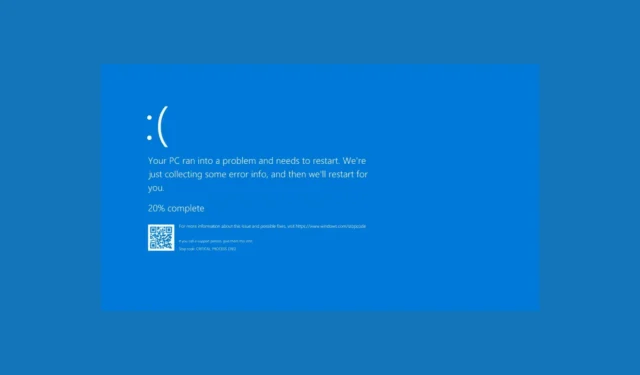
Muchos lectores se han quejado de que aparece el error de pantalla azul SYSTEM_UNWIND_PREVIOUS_USER con el código de error 0x0000003A. Puede aparecer debido a una versión desactualizada de Windows, controladores dañados, hardware defectuoso o mala memoria.
Para empezar, comprueba si hay actualizaciones de Windows y recuerda la última acción que realizaste antes de encontrar el error para comprenderlo mejor. A continuación, desenchufa todos los periféricos externos no deseados y reinicia el equipo antes de continuar con los pasos que se indican a continuación.
¿Cómo puedo solucionar el error SYSTEM_UNWIND_PREVIOUS_USER (0x0000003A)?
1. Actualice los controladores obsoletos
- Presione Windows + R para abrir la consola Ejecutar .
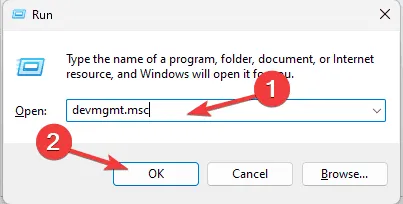
- Escriba devmgmt.msc y haga clic en Aceptar para iniciar la aplicación Administrador de dispositivos .
- Vaya a todas las categorías, haga clic en ellas y expándalas una por una. Si encuentra un triángulo amarillo con un signo de exclamación en cualquiera de los componentes de una categoría, haga clic derecho sobre él para abrir el menú contextual y seleccione Actualizar controlador .
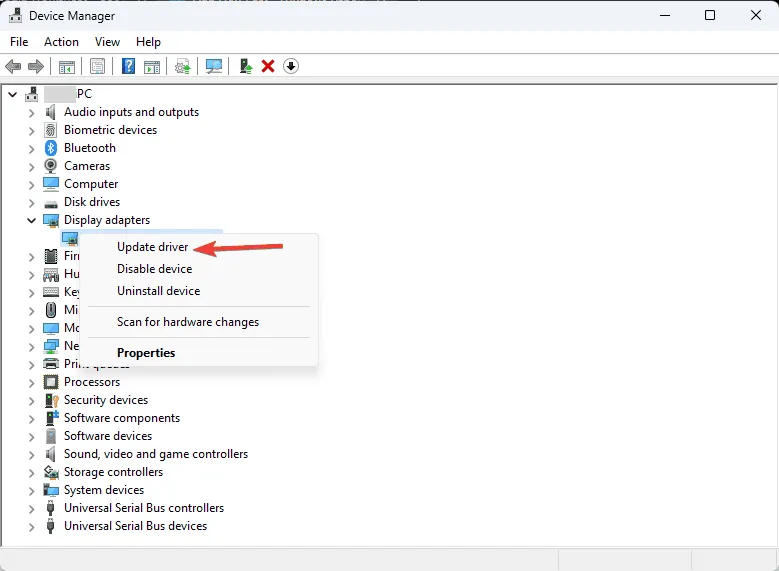
- En la siguiente ventana, seleccione Buscar controladores automáticamente.
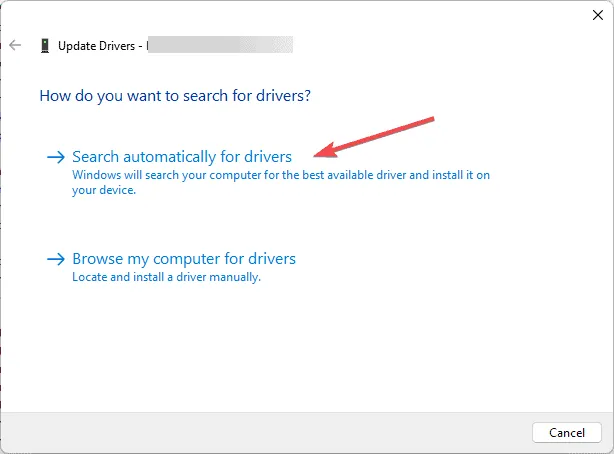
- Siga las instrucciones en pantalla para completar el proceso de instalación.
Actualizar los controladores de su PC es una buena forma de solucionar los errores BSoD después de una actualización; lea esta guía para obtener soluciones detalladas.
Si Windows no puede encontrar una mejor versión del controlador, intente usar un actualizador y reparador de controladores de terceros, ya que es una solución rápida para actualizar fácilmente los controladores en su computadora , o diríjase al sitio web oficial del fabricante e instale manualmente el controlador.
2. Ejecute un análisis sin conexión con Windows Defender
- Presione la Windows tecla, escriba seguridad de windows y haga clic en Abrir.
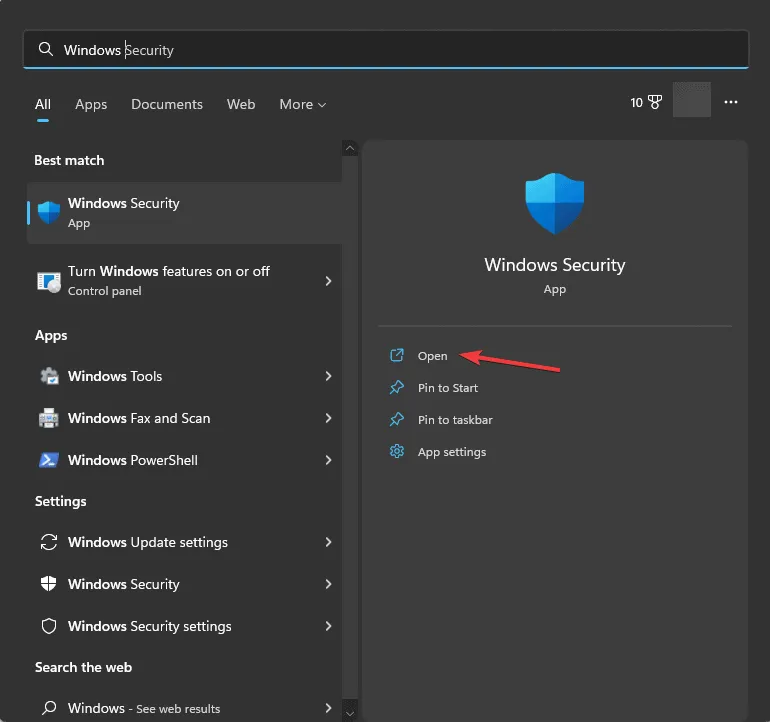
- Haga clic en Protección contra virus y amenazas y luego seleccione Opciones de análisis.
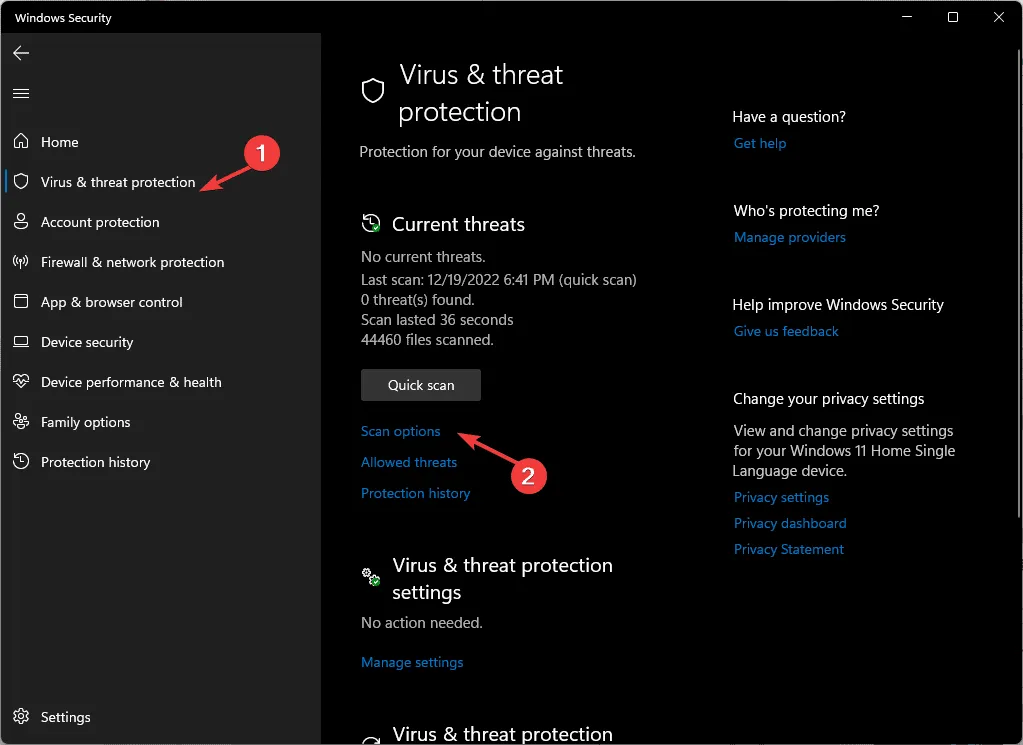
- Coloque la marca de verificación junto a Microsoft Defender Antivirus (análisis sin conexión) y luego haga clic en Analizar ahora.
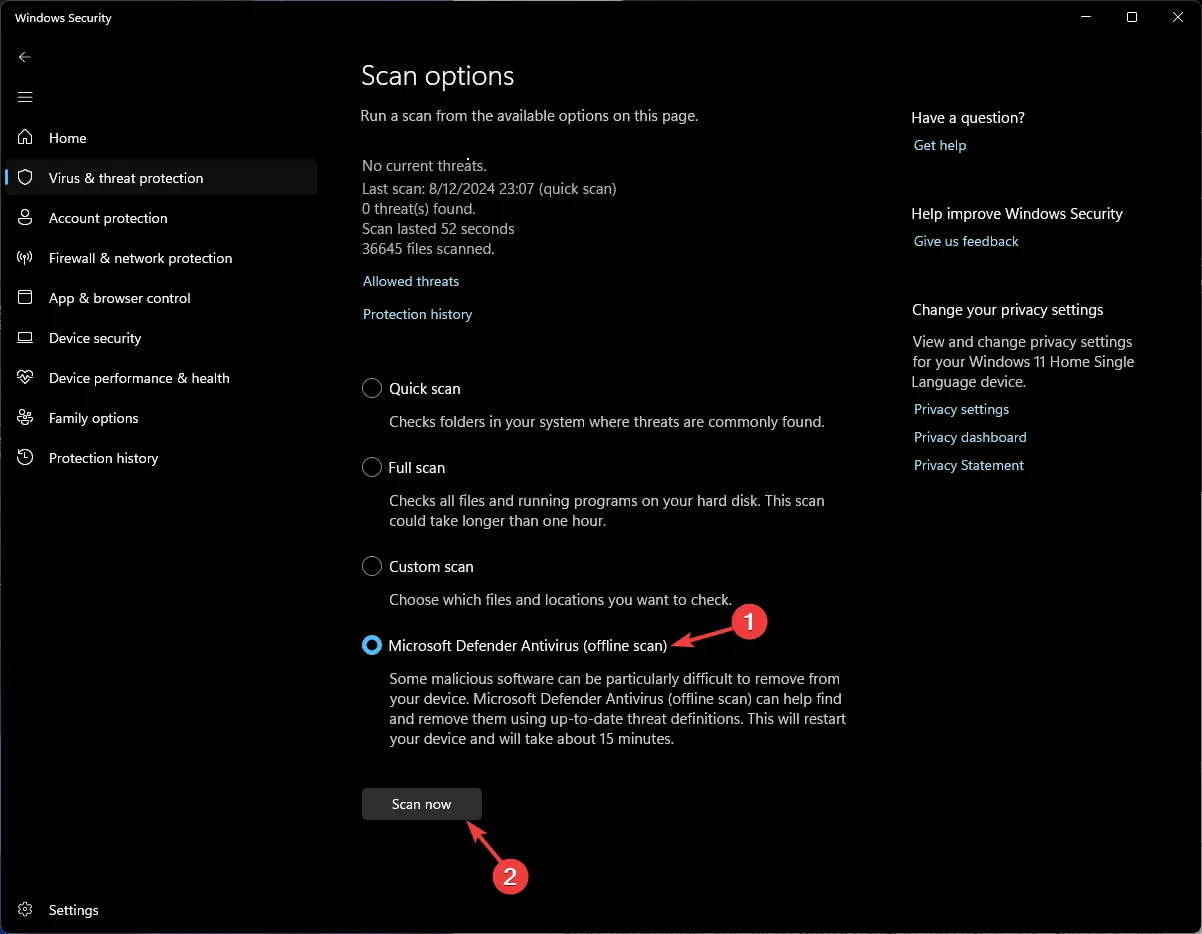
- Espere a que se complete el escaneo.
3. Eliminar aplicaciones no deseadas
- Presione Windows+ Ipara abrir Configuración .
- Vaya a Aplicaciones, luego haga clic en Aplicaciones instaladas .
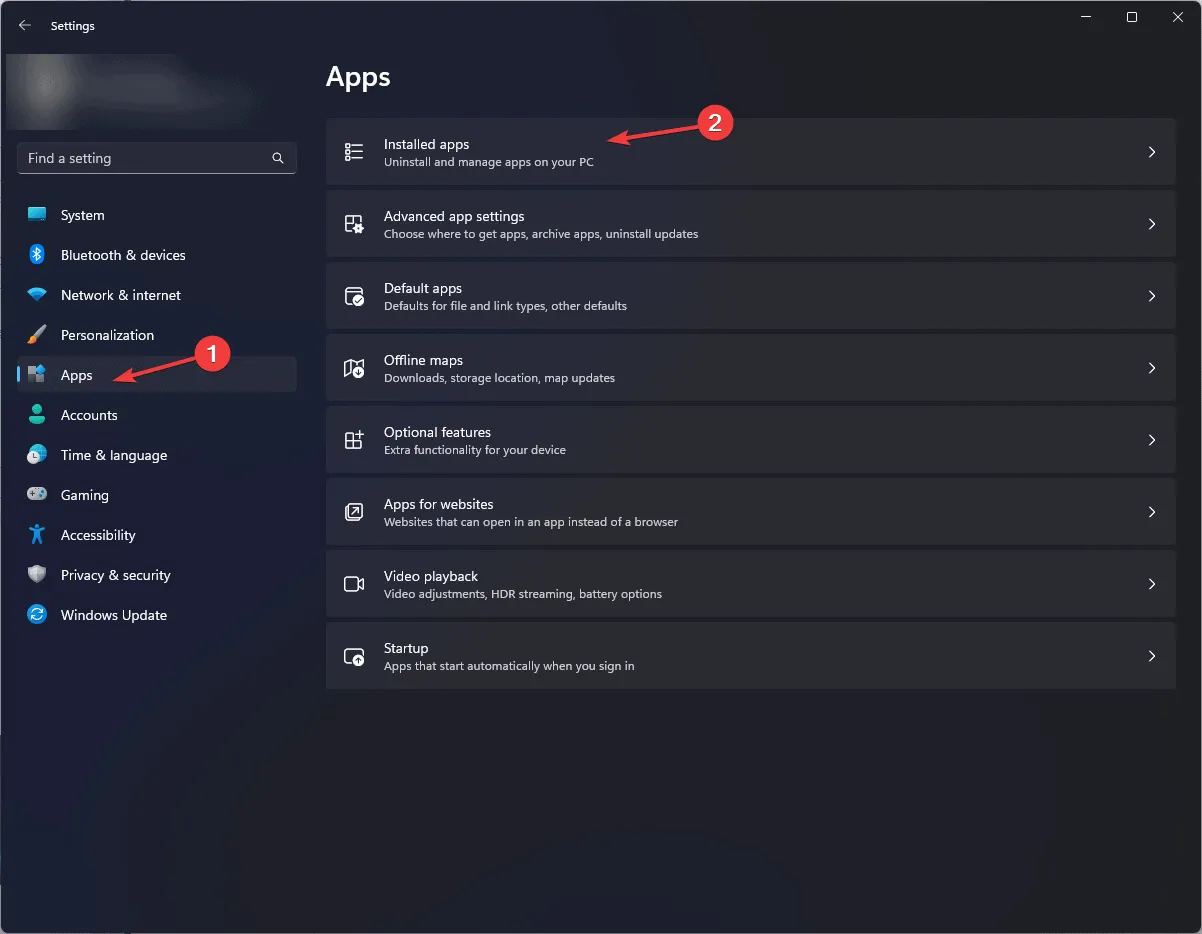
- Aparecerá una lista de aplicaciones. Busque y haga clic en el ícono de tres puntos que se encuentra junto a la aplicación no deseada y, en el menú contextual, haga clic en Desinstalar.
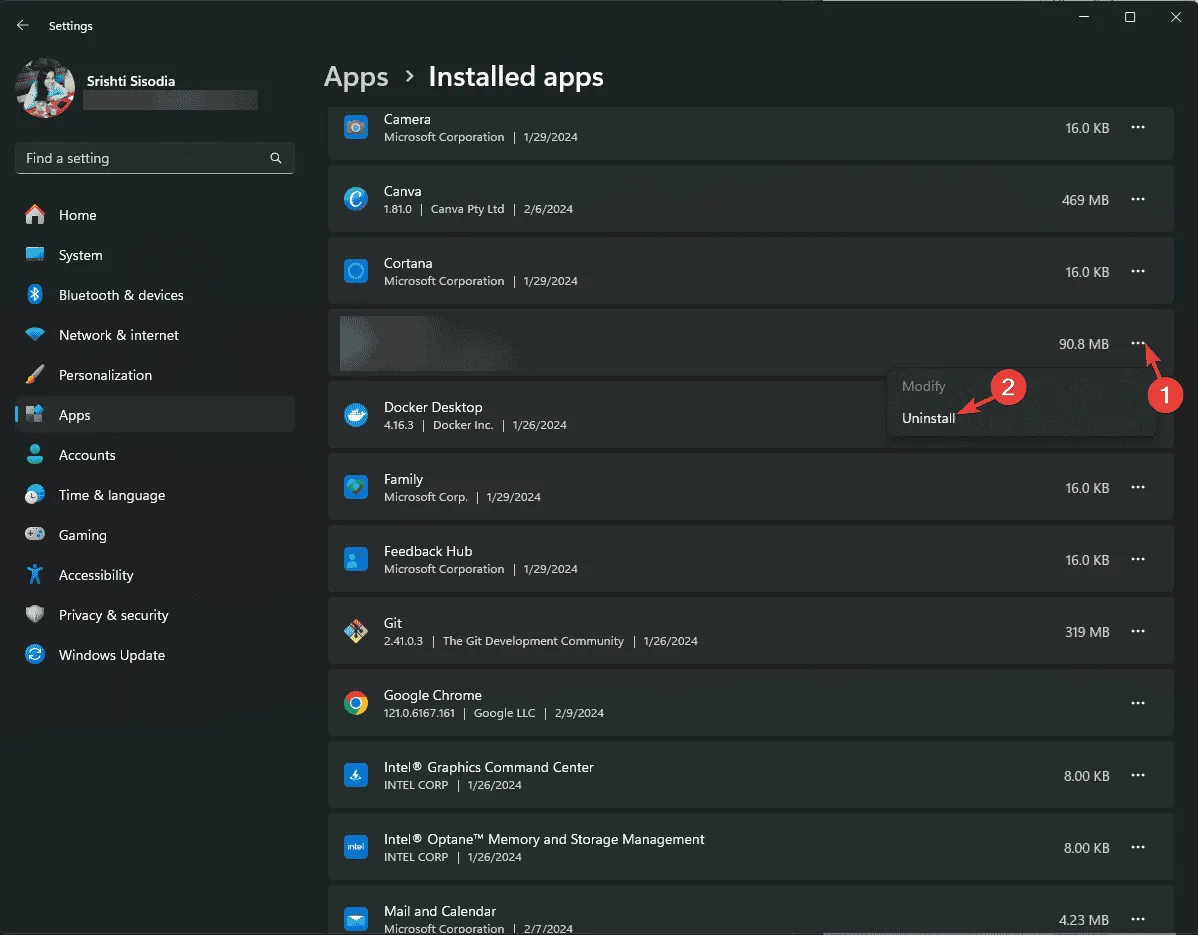
- Siga las instrucciones en pantalla para completar el proceso.
4. Desactivar el inicio rápido
-
-
<
li>Presione elWindows</
-
- kbd> tecla, tipo
Panel de control
-
- en el cuadro de búsqueda y haga clic en
Abierto
-
- .
<img class=” aligncenter wp-image-1415617″ src=” https://windowsreport.com/wp-content/uploads/2024/08/Control-Panel-start-menu-2.png” alt=” Panel de control – SYSTEM_UNWIND_PREVIOUS_USER” width=” 534″ height=” 500″ />
- Vaya a Ver por y seleccione Iconos grandes , luego seleccione Opciones de energía.
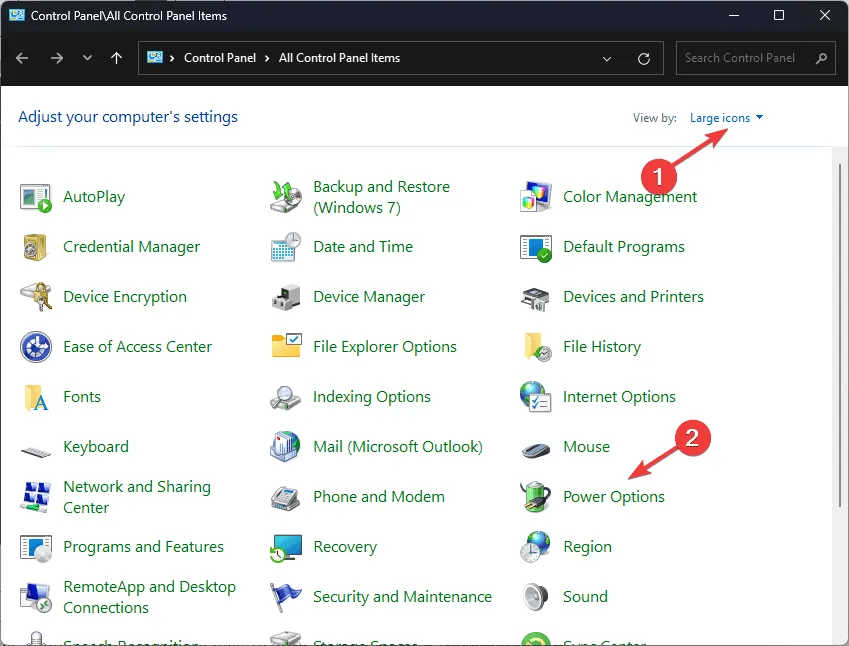
- Seleccione Elegir lo que hace el botón de encendido en el lado izquierdo de la ventana.
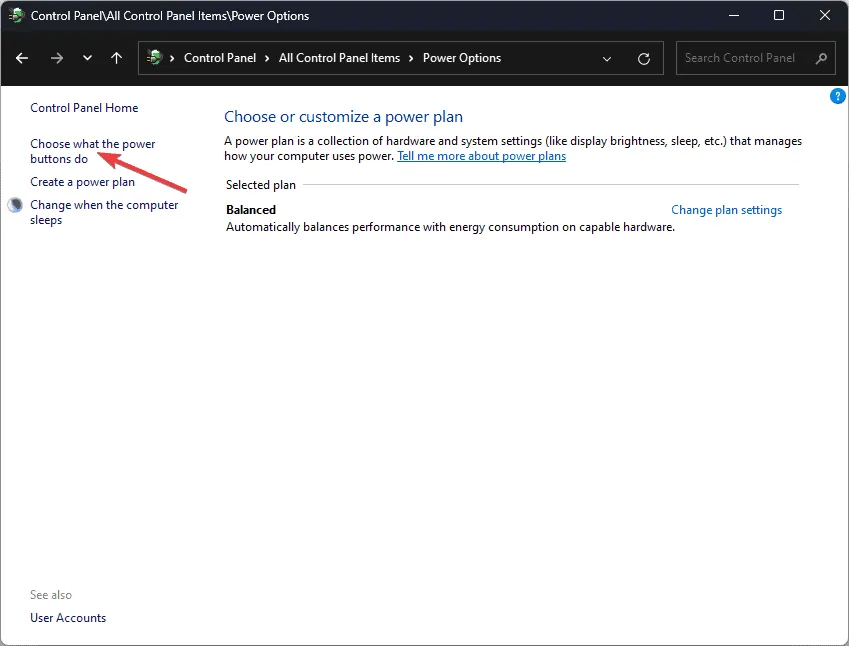
- Haga clic en la opción Cambiar configuraciones que actualmente no están disponibles para habilitar las configuraciones en gris.
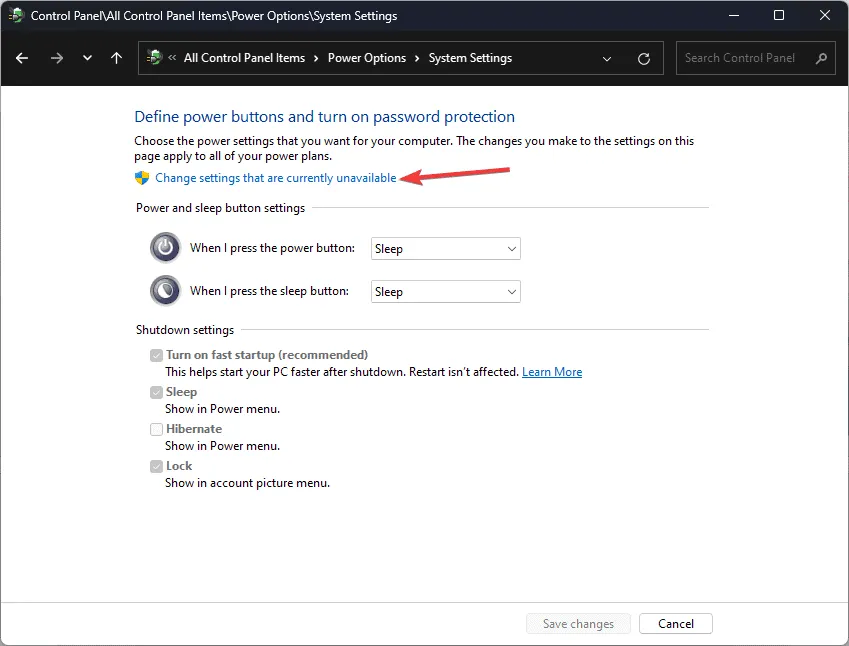
- Haga clic para quitar la marca de verificación junto a Activar inicio rápido (recomendado) y luego haga clic en Guardar cambios.
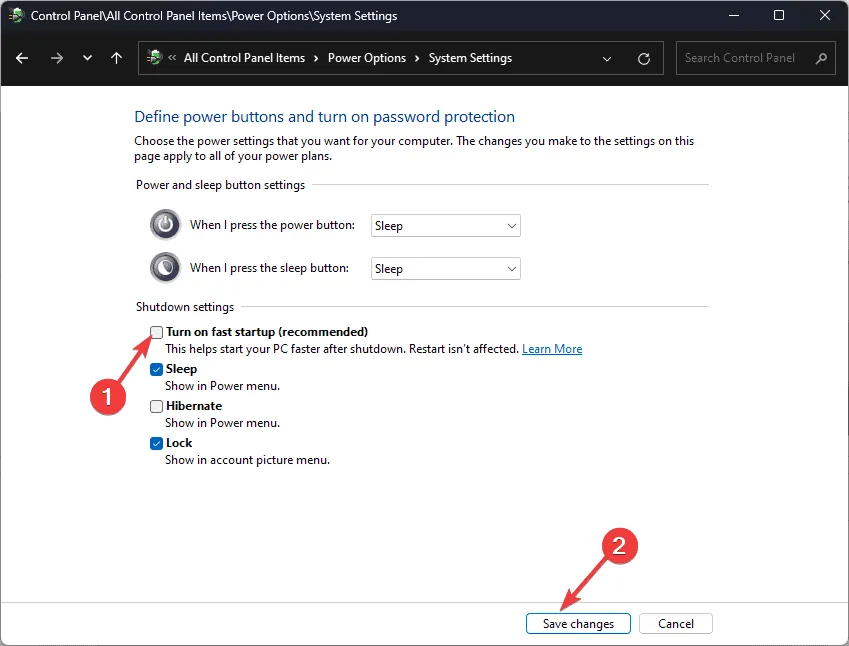
5. Desinstale las actualizaciones recientes de Windows en modo seguro
5.1 Reinicie su computadora en modo seguro
- Presione Windows+ Ipara abrir Configuración .
- Vaya a Sistema, luego haga clic en Recuperación .
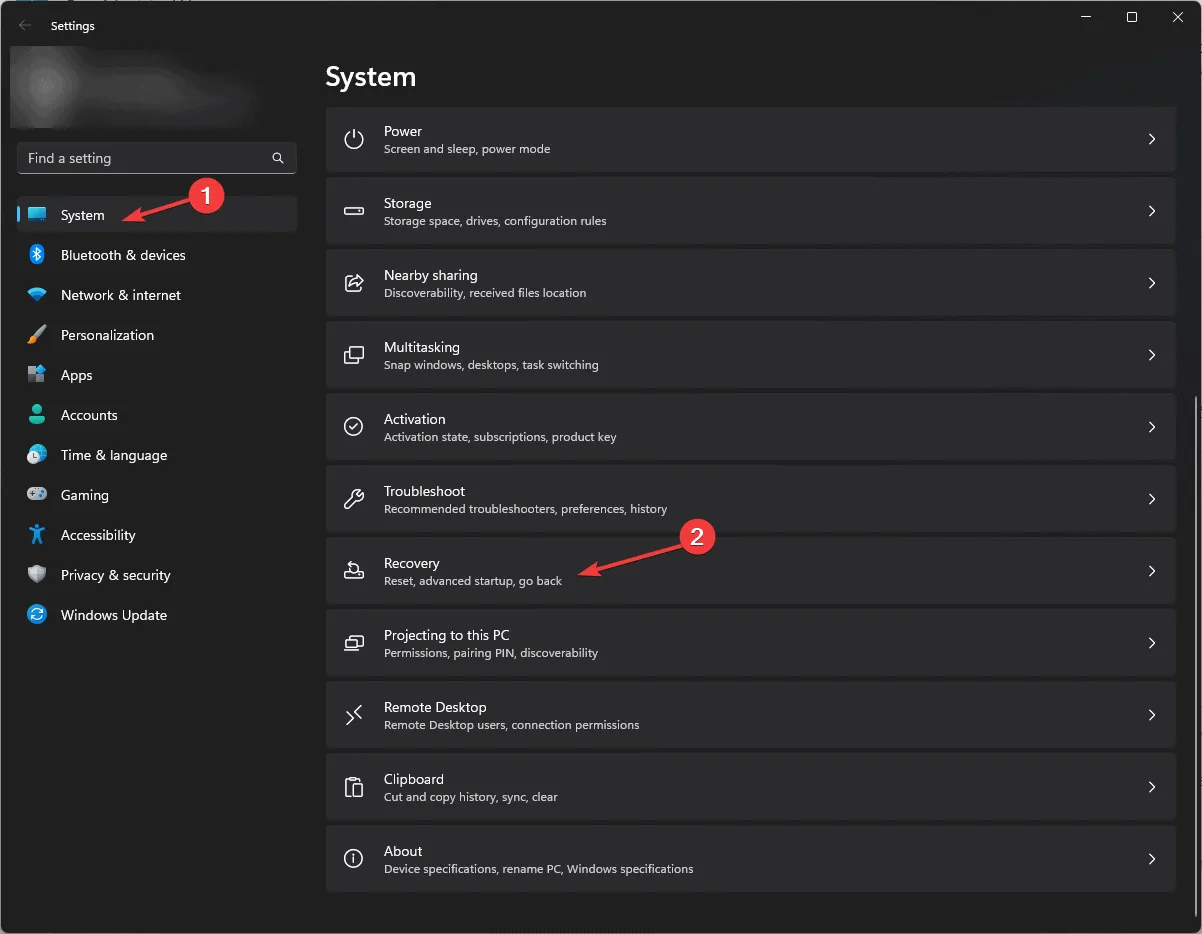
- Localice Inicio avanzado y haga clic en el botón Reiniciar ahora .
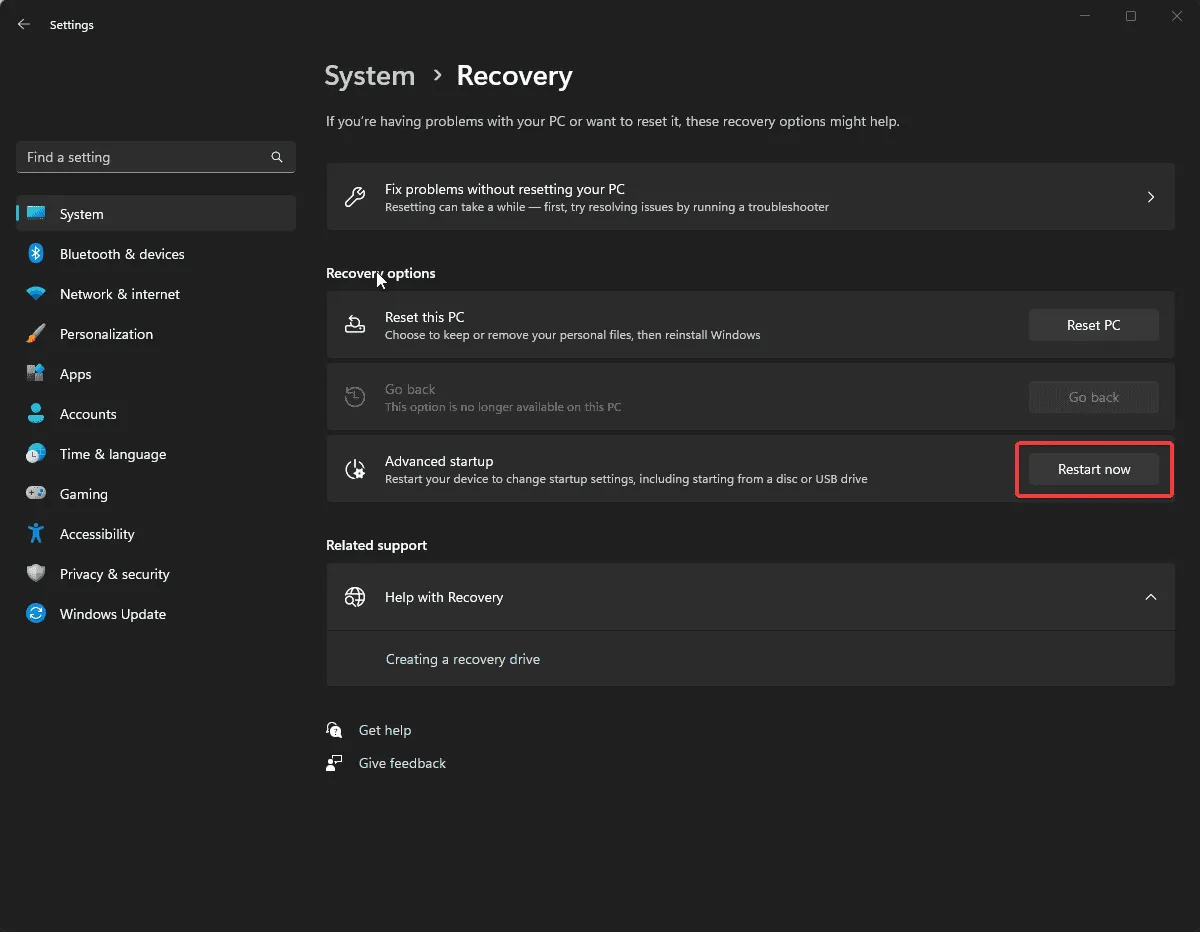
- Su computadora se reiniciará y, en la pantalla azul, haga clic en Solucionar problemas.
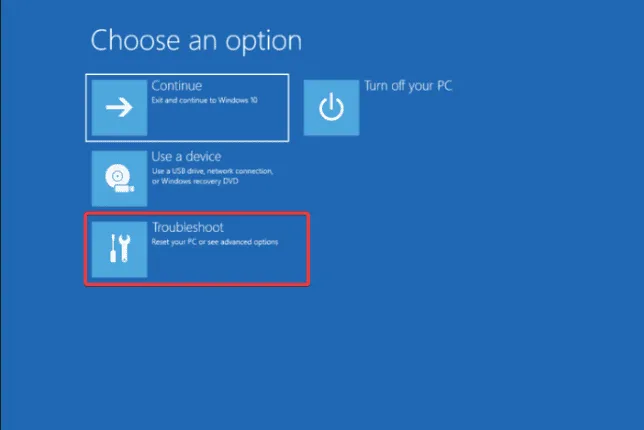
- En la pantalla Solucionar problemas, seleccione Opciones avanzadas .
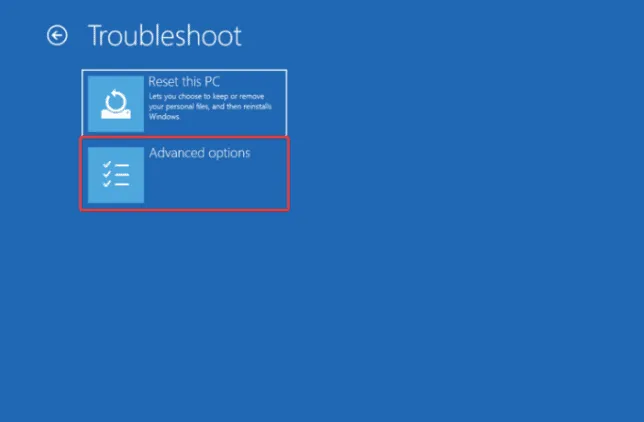
- Seleccione Configuración de inicio en la siguiente página.
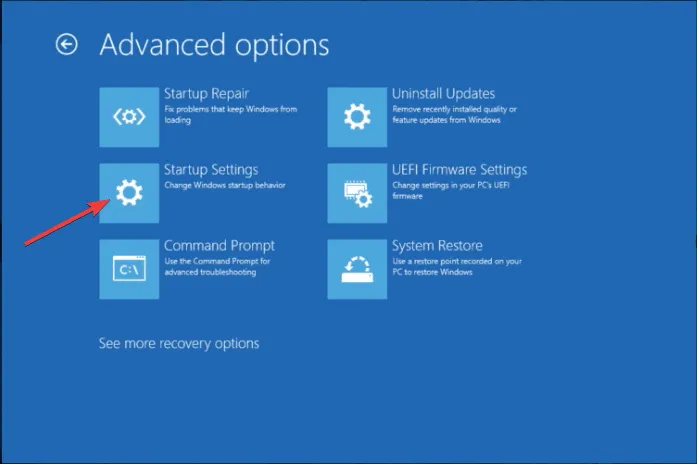
- En la siguiente ventana, presione el número junto a Modo seguro con funciones de red para seleccionarlo, luego haga clic en Reiniciar .

5.2 Desinstalar actualizaciones de Windows
- Presione Windows+ Ipara abrir Configuración .
- Vaya a Windows Update y luego seleccione Historial de actualizaciones.
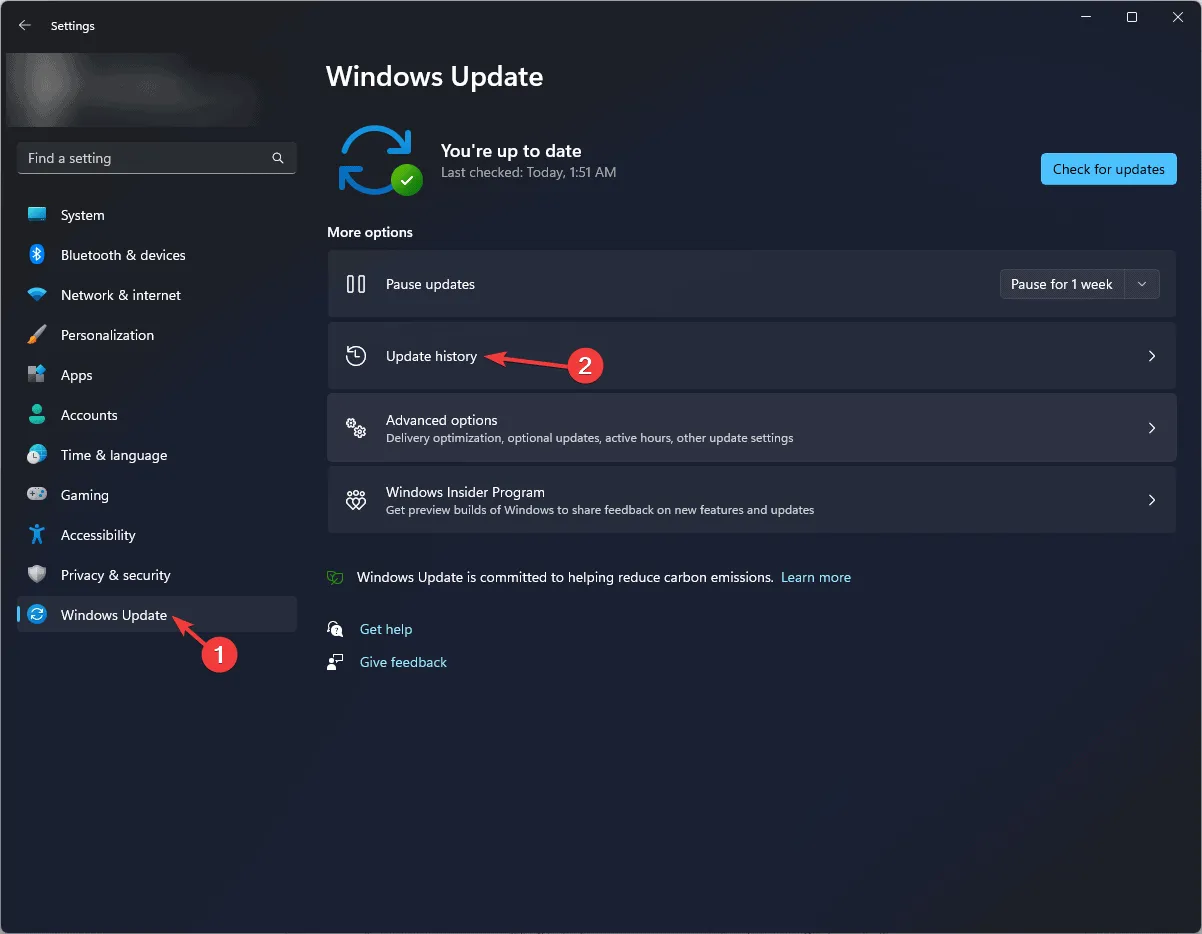
- En la página siguiente, desplácese hacia abajo y haga clic en Desinstalar actualizaciones .
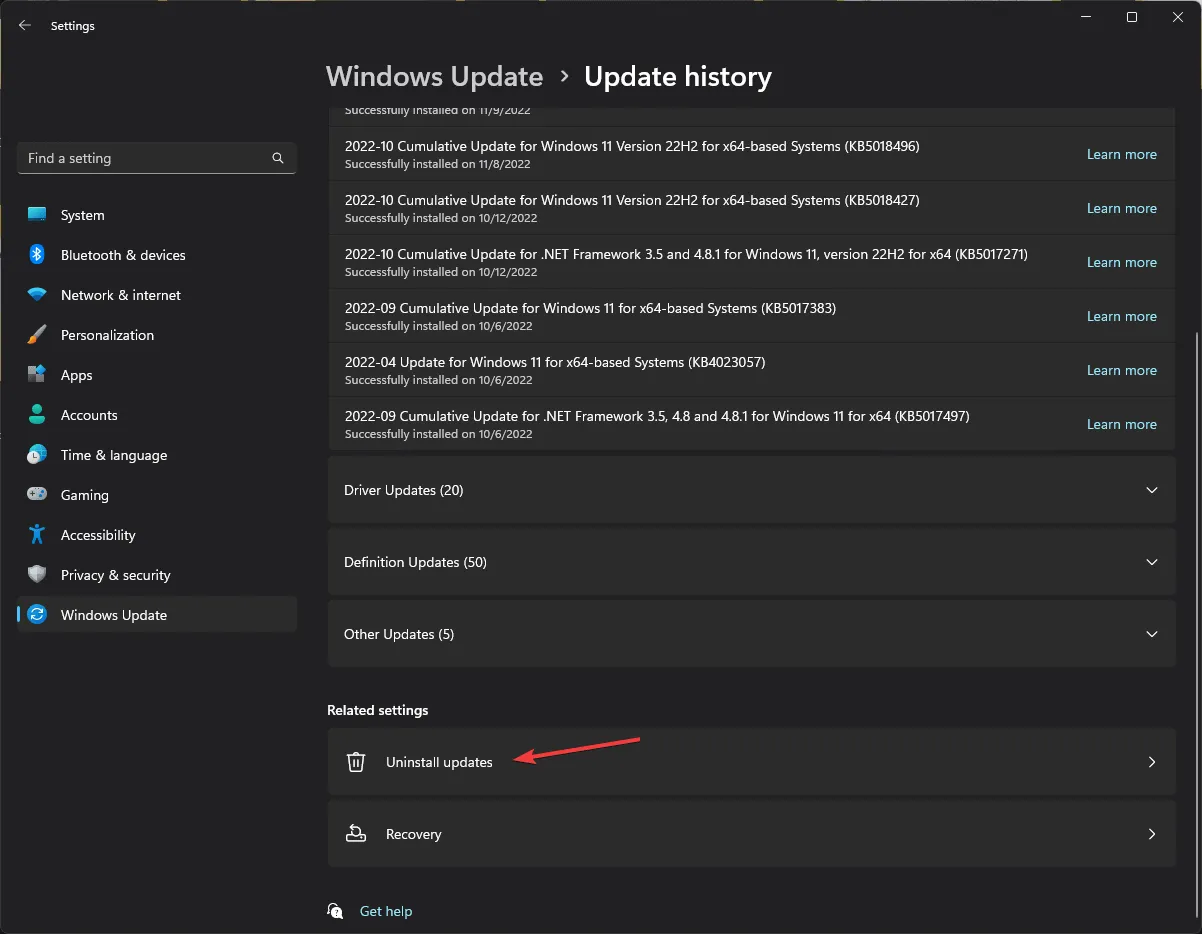
- Busque la última actualización, haga clic en Desinstalar y siga las instrucciones en pantalla.
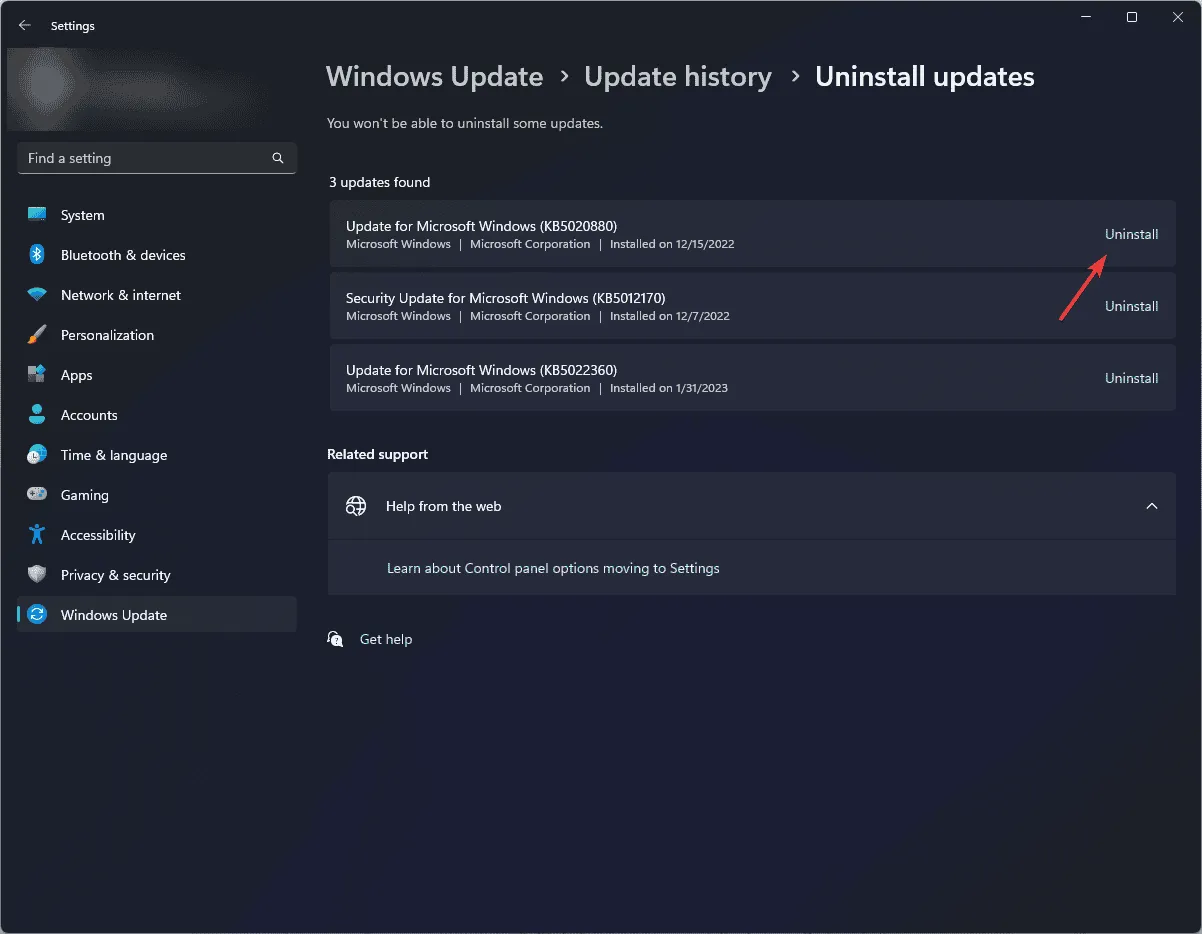
6. Realizar una restauración del sistema
- Presione Windows + R para abrir la consola Ejecutar .
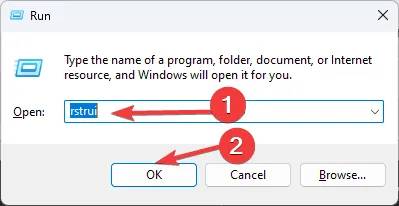
- Escriba rstrui y haga clic en Aceptar para iniciar la ventana Restaurar sistema .
- En la ventana Restaurar sistema, haga clic en Siguiente .
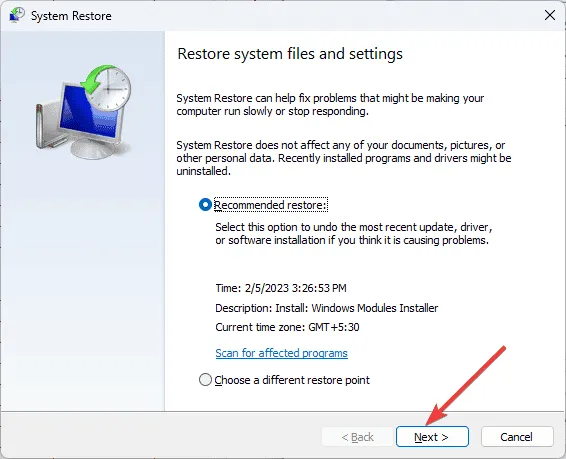
- Seleccione el punto de restauración de la lista antes de que su computadora funcione bien, luego haga clic en Siguiente.
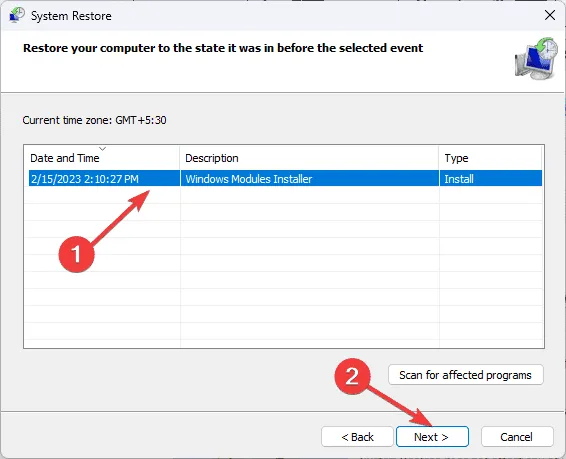
- Haga clic en Finalizar para iniciar el proceso.

En caso de que nada funcione para usted, puede comunicarse con el soporte técnico de Microsoft , explicar el problema y proporcionar los pasos que siguió para obtener más ayuda.
En conclusión, para corregir errores relacionados con SYSTEM_UNWIND_PREVIOUS_USER, ejecute un análisis de malware sin conexión, desactive el inicio rápido, desinstale las actualizaciones de Windows, actualice los controladores obsoletos o realice una restauración del sistema.
Si tiene alguna pregunta o sugerencia sobre el problema SYSTEM_UNWIND_PREVIOUS_USER, no dude en mencionarla en la sección de comentarios a continuación.



Deja una respuesta